 »
Tin Tức
»
Tin học ứng dụng
»
Phần mềm khai báo thuế
»
Tin Tức
»
Tin học ứng dụng
»
Phần mềm khai báo thuế
Tổng hợp một số lỗi thường gặp khi nộp hồ sơ khai thuế qua mạng và cách xử lý
Thứ năm - 26/04/2018 23:11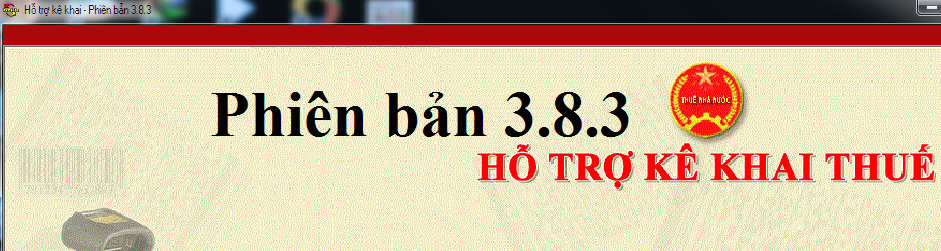
1. Lỗi hệ thống: java.sql.SQLException: ORA-01653: unable to extend table IHTKK_OWNER.IHTKK_TBAO_SIGNERROR_BUFFER by 8192 in tablespace IHTKK_TEMP
Đây không phải là lỗi do người nộp thuế hay các thiết bị, phần mềm của người nộp thuế, mà là lỗi do hệ thống của cơ quan thuế.
Lỗi này xảy ra không thường xuyên, nguyên nhân chủ yếu là do hệ thống của cơ quan thuế xảy ra sự cố trong quá trình vận hành. Đối với lỗi này người nộp thuế không nộp được bất kỳ tờ khai XML nào, kể cả kê khai trực tuyến.
Hiện tại, người nộp thuế không có biện pháp khắc phục đối với lỗi này, tuy nhiên đối với trường hợp cần nộp hồ sơ khai thuế gấp, người nộp thuế nên thường xuyên đăng nhập vào trang để thử lại hoặc liên hệ với cơ quan thuế để được hướng dẫn nộp hồ sơ bản cứng hoặc có thời gian hoàn thành sửa lỗi cụ thể.
2. Lỗi "Tờ khai không đúng định dạng XSD, dữ liệu sai...." các loại.
Đối với lỗi này, bạn có các cách sửa lỗi sau:
- Cách 1: Do bạn đang dùng phần mềm HTKK phiên bản thấp, không tương thích với ứng dụng khai thuế qua mạng IHTKK, vì khi nâng cấp hệ thống IHTKK, cơ quan thuế đều nâng cấp kèm theo phần mềm hỗ trợ kê khai HTKK. Ở thời điểm hiện tại đang là phần mềm HTKK 3.8.3, bạn có thể tải về tại:
Thong-bao-V-v-nang-cap-ung-dung-iHTKK-3-6-3-HTKK-3-8-3-iTaxviewer-1-4-5-21-04-2018-2378/
Đối với cách này vô cùng đơn giản, bạn gỡ bỏ phần mềm cũ, cài đặt lại phần mềm mới, làm lại tờ khai và nộp lại là xong.
- Cách 2: Sửa lỗi sai trực tiếp tại dòng có lỗi
Nếu như sau khi thử cách 1 mà vẫn báo lỗi, bạn sẽ tiến hành sửa trực tiếp lỗi sai tại dòng có lỗi bằng ứng dụng Notepad++ trên máy tính, nếu chưa có bạn tải về để sử dụng.
Đầu tiên bạn phải đọc đúng xem lỗi đó là lỗi gì để biết được bạn phải sửa lỗi ở dòng nào. Sau đó vào chính dòng đó để sửa lại cho đúng.
Ví dụ: Hệ thống báo lỗi: Tờ khai không đúng định dạng với XSD. -Dữ liệu sai tại dòng: 55. – Chi tiết: cvc-datatype-valid.1.2.1: ” is not a valid value for ‘date’.
Lỗi này xảy ra khi trên tờ khai báo cáo tình hình sử dụng hóa đơn bị thiếu giá trị ngày ở cặp thẻ ngayDauKyBC và ngayCuoiKyBC. Người nộp thuế mở tờ khai bằng Notepad++ (Hoặc chuột phải vào tờ khai chọn edit, tờ khai sẽ được mở bằng Notepad++). Bạn tìm đến dòng 55 và điền ngày tháng đầu kỳ đến cuối kỳ báo cáo vào theo đúng định dạng yyyy/mm/dd.
3. Lỗi Không chọn được tệp tờ khai
Khi có lỗi này hệ thống sẽ báo: Đang tải thư viện, xin vui lòng thực hiện chức năng sau ít phút
Nhưng trên thực tế là đợi mãi cũng không thấy hệ thống thông báo "Sẵn sàng sử dụng các chức năng" để chọn tờ khai nộp lên mạng.
Lỗi này có rất nhiều nguyên nhân, một số trường hợp hay gặp như sau:
- Trường hợp 1: Do máy bạn chưa cài Java
Vì trình duyệt Internet Explore chạy trên Java, nên nếu không có Java bạn sẽ không được thực hiện các chức năng. Trong trường hợp này bạn cài đặt Java tương thích với máy tính và trình duyệt của mình.
- Trường hợp 2: Đã cà Java nhưng bản Java không phù hợp, hoặc Java bị nâng cấp nên đã vô tình có 2 phiên bản Java.
Một núi thì không thể có 2 hổ, đương nhiên 1 trình duyệt không thể chạy ngon lành nếu có 2 phiên bản Java cùng được cài đặt.
Trong trường hợp này bạn gỡ cả hai phiên bản Java trong máy tính, cài đặt lại Java khác, có thể cài Java 7u76 hoặc Java 7u79 để sử dụng.
- Trường hợp 3: Khi hệ thống cảnh báo yêu cầu chạy Java thì bạn không tích vào accept mà lại tắt đi hoặc cancel nên Java không chạy
Trường hợp này bạn tắt trình duyệt đi, đăng nhập lại và bấm chọn nộp tờ khai, hệ thống hiện ra cảnh báo, bạn tích vào mục đồng ý vào bấm Run hoặc oke
- Trường hợp 4: Dùng trình duyệt không đúng
Người nộp thuế đôi khi quên dùng trình duyệt Internet Explore để nộp tờ khai mà quen dùng Chrome hoặc Cốc Cốc, hai trình duyệt này chưa được cài đặt IE Tab nên không nộp tờ khai được.
Trường hợp này bạn đăng nhập vào tài khoản bằng trình duyệt Internet Explore để nộp tờ khai nhé.
- Trường hợp 5: Do bạn không có quyền Administrator nên Java không chạy
Để sửa lỗi này bạn hãy đăng nhập vào máy bằng tài khoản Administrator. Nếu bạn dùng Windows 7, windows 8 thì click chuột phải vào biểu tượng Internet Explorer chọn Run as Administrator rồi cứ click Run, Yes, OK nếu có.
- Trường hợp 6: Do bạn dùng Windows 64 bit nên Java không chạy
Windows 64 bit được cài sẵn 2 phiên bản Internet Explorer 32bit và 64 bit. Các biểu tượng IE trên desktop, taskbar là Internet Explorer 64 bit. Nếu dùng IE 64 bit để đăng nhập vào trang thuế sẽ không kích hoạt được Java.
Để khắc phục lỗi này bạn vào C://Program Files (x86)/Internet Explorer => Tìm file iexplore.exe =>Click chuột phải vào File này => Run as Administrator => Sau đó truy cập vào trang web nộp thuế và nộp bình thường.
4. Lỗi không tìm thấy chứng thư số
Lỗi này xảy ra khi bạn thực hiện thao tác Ký điện tử. Các trường hợp xuất hiện lỗi này bao gồm:
- Trường hợp 1: Do bạn chưa cắm USB token hoặc máy tính chưa nhận USB token
Đối với trường hợp này, bạn cắm USB token vào máy tính hoặc cắm thử sang cổng USB khác để kết nối USB với máy tính.
- Trường hợp 2: Do cắm nhầm chữ ký số của công ty khác
Trường hợp này bạn kiểm tra lại và chọn đúng chữ ký số của công ty cần khai thuế qua mạng và.
- Trường hợp 3: Do cắm 2 chữ ký số cùng một lúc
Cũng giống như Java ở bài viết trước, một núi không thể có 2 hổ, đương nhiên 1 máy tính không thể nhận cùng lúc 2 USB Token có chức năng ký điện tử. Trong trường hợp này bạn rút một USB Token ra để máy tính nhận một USB thôi tránh xung đột sẽ ký điện tử được.
- Trường hợp 4: Do chưa cài Driver USB Token
+ Với các loại USB có sẵn driver trong USB bạn mở My Computer => Tìm ổ đĩa chữ ký số (thường có logo và tên nhà cung cấp chữ ký số) => Tìm file setup.exe mở ra rồi click Install
+ Với các loại USB không có sẵn driver bên trong bạn phải lên website của nhà cung cấp rồi download về cài vào máy.
- Trường hợp 5: Do lỗi driver Token
Trường hợp này bạn phải gỡ Driver cũ sau đó cài lại. Một số máy (xảy ra ít) bị lỗi driver, muốn gỡ cũng không gỡ đc bạn hãy dùng phần mềm Unlocker để xóa thư mục cài đặt, sau đó copy thư mục cài đặt trên máy tính khác bỏ vào máy của bạn, sau đó gỡ Driver cũ rồi cài lại.
5. Lỗi báo: Sai số PIN
Do bạn quên hoặc nhầm mã PIN với chương trình khác, hoặc có thể là do bạn đã bật capslock. Bạn hãy kiểm tra Capslock, nếu đang bật thì hãy tắt Caps lock đi và nhập lại mã PIN.
Trường hợp bạn thật sự quên mã PIN rồi thì mời bạn liên hệ với nhà cung cấp chữ ký số để được cấp lại mã PIN.
6. Lỗi cảnh báo: Số lần trên tờ khai chính phải bằng 0
Lỗi này xảy ra khi bạn nộp tờ khai đăng ký giảm trừ gia cảnh cho người phụ thuộc mẫu 02-TH, hệ thống sẽ báo số lần trên tờ khai chính phải bằng 0, nhưng bạn không thể sửa số lần là 0 trên phần mềm HTKK.
Trong trường hợp có lỗi này xảy ra, bạn thực hiện thao tác sửa lỗi như sau:
Kết xuất tờ khai XML ra Desktop, bấm chuột phải vào tờ khai chọn Edit, sau đó tờ khai được mở ra trên ứng dụng Notepad++, bạn tìm đến dòng số lần và sửa lại là 0
Sau đó bạn đóng tờ khai lại và nộp lại tờ khai
Lưu ý: Nếu máy tính của bạn chưa có ứng dụng Notepad++ thì bạn tải về và cài đặt.
7. Cảnh báo: Java has discovered application components that could indicate a security concern.
Đây là thông báo sẽ chặn các thành phần có khả năng không an toàn, trong trường hợp này bạn bấm vào lựa chọn No trên bảng cảnh báo.
8. Lỗi "Chứng thư số chưa được đăng ký với cơ quan thuế"
Do bạn mới gia hạn hoặc chuyển đổi chữ ký số sang nhà cung cấp khác: Mỗi chứng thư số có 1 dãy số Serial khác nhau, khi chứng thư số được gia hạn hoặc chuyển đổi sang nhà cung cấp mới bạn phải cập nhật chứng thư số mới trong thông tin tài khoản của bạn. Để cập nhật bạn vào trang web http://nhantokhai.gdt.gov.vn/ => Đăng nhập => Điền mã số thuế và mật khẩu rồi Enter => Vào TÀI KHOẢN => Thay đổi thông tin => Nhập lại số Serial => OK => Cắm USB Token => Chấp nhận.
9. Lỗi cảnh báo: Cấu trúc hoặc tên tệp tờ khai không hợp lệ
Lỗi này là do bạn sửa lại tên tờ khai nên cấu trúc tên tệp không theo đúng định dạng. Với lỗi này bạn chỉ cần kết xuất lại file XML khác và nộp lên.
Nếu đã kết xuất lại tờ khai khác mà vẫn bị lỗi, bạn Backup Data File của phần mềm HTKK sang ổ khác. Sau đó xóa sạch Data File của phần mềm HTKK đi và tạo mới lại dữ liệu rồi in tờ khai nộp lại. Lưu ý nếu là tờ khai GTGT đã kê khai nhiều hóa đơn để đỡ mất công gõ lại bạn nên kết xuất tờ khai cần nộp ra file Excel sau đó mới Backup và xóa dữ liệu. Tạo dữ liệu mới xong bạn dùng cách load bảng kê để tiết kiệm thời gian và công sức.
10. Cảnh báo: Kỳ kê khai không được nhỏ hơn ngày bắt đầu hiệu lực của tờ khai
Lỗi này xảy ra là do bạn đăng ký tờ khai trên ứng dụng iHTKK vào một thời điểm nhưng lại nộp hồ sơ khai thuế quả một kỳ khác nên dẫn đến lỗi không nộp được tờ khai.
Ví dụ: Bộ báo cáo tài chính năm 2017 theo thông tư 133/2016/TT-BTC được kê khai cho năm 2017, nhưng bạn lại chọn năm áp dụng là năm 2018, nên hệ thống sẽ báo lỗi không nộp được tờ khai do kỳ kê khai nhỏ hơn ngày bắt đầu hiệu lực của tờ khai.
Trong trường hợp này bạn tiến hành đăng ký ngừng tờ khai đang có, đăng ký lại tờ khai mới và để thời gian áp dụng tương ứng với kỳ kê khai của bạn.
Tác giả bài viết: Đỗ Trọng Hiền - Tổng hợp
Theo dòng sự kiện
Những tin mới hơn
Những tin cũ hơn
•Nội dung chính
•Thống kê truy cập
![]() Đang truy cập :
51
Đang truy cập :
51
![]() Hôm nay :
12919
Hôm nay :
12919
![]() Tháng hiện tại
: 435151
Tháng hiện tại
: 435151
![]() Tổng lượt truy cập : 30283711
Tổng lượt truy cập : 30283711
•Giới thiệu
Giới thiệu về Thạc sĩ - Luật sư Đỗ Trọng Hiền
Hoặc linkThông tin cá nhân/Personal-InformationCÔNG VIỆC HIỆN TẠI Thạc sĩ Luật - Luật sư: ĐỖ TRỌNG HIỀN Phone/ zalo: 0917303340 - 0909164167 Mail: hienluatsu10031982@gmail.com Web: nghiepvuketoan.vn - dogialuat.vn Luật – Kế Toán – Kiểm toán – Thuế - Kiểm soát nội bộ - Phân tích tài chính – BHXH...
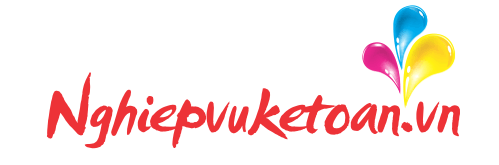

 Xem phản hồi
Xem phản hồi Gửi phản hồi
Gửi phản hồi





